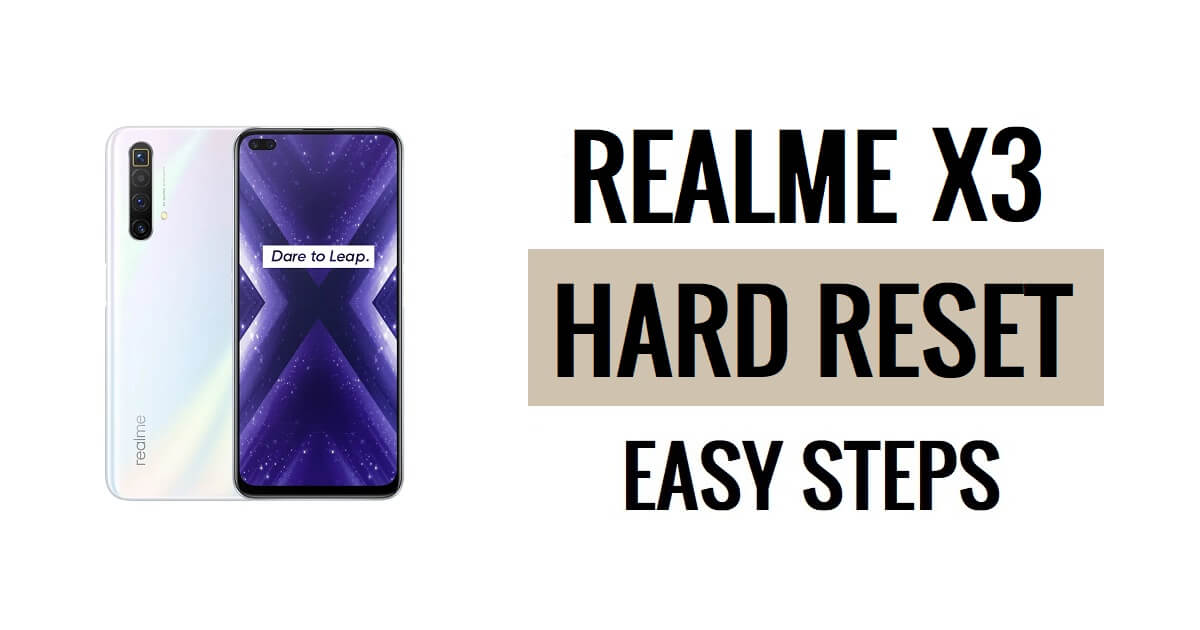Realme X3 하드 리셋을 통해 사용자는 결함, 정지, 버그, 속도 저하 및 비밀번호 제거, 핀, 패턴 잠금 문제를 해결할 수 있습니다. 따라서 Realme 장치를 하드 리셋하는 방법을 알고 싶다면 다음 지침을 따르면 Realme X3을 공장 초기화하여 모든 데이터를 지우고 원래 설정으로 쉽게 돌아갈 수 있습니다.
공장 초기화는 일반적으로 모든 개인 데이터를 제거하고 장치를 원래 상태로 복원하기 위해 수행되는 복원 프로세스이며, 일부 작은 버그, 결함 및 속도 저하 문제도 수정합니다. 기기를 공장 초기화하는 과정은 기기 유형이나 제조업체, OS에 따라 다를 수 있습니다. 따라서 기존 Realme 휴대폰을 판매하고 싶거나 문제가 있는 경우 공장 설정으로 재설정하는 것이 좋습니다.
공장 초기화를 수행하면 기기의 모든 데이터와 설정이 지워지므로 공장 초기화를 진행하기 전에 중요한 파일이나 정보를 백업하는 것이 매우 중요합니다. 그러나 공장 초기화를 하면 Realme Phone이 새것처럼 되고 성능도 향상됩니다. 프로세스를 시작해 보겠습니다.
자세히보기 : Realme X50 Pro 5G 하드 리셋 및 공장 초기화 방법 쉬운 단계
Realme X3를 하드 리셋하는 방법
- 먼저 Realme X3 휴대폰의 전원을 끄세요.
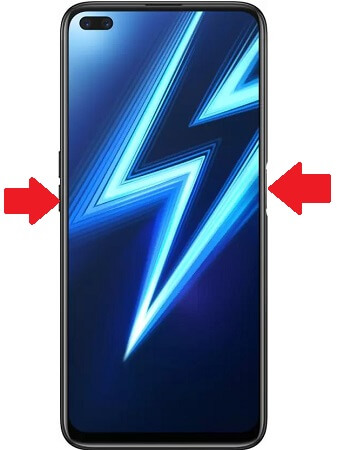
- Realme 로고가 나타날 때까지 "볼륨 작게" 키와 "전원 키"를 길게 누릅니다.

- 그런 다음 모든 키를 놓습니다.
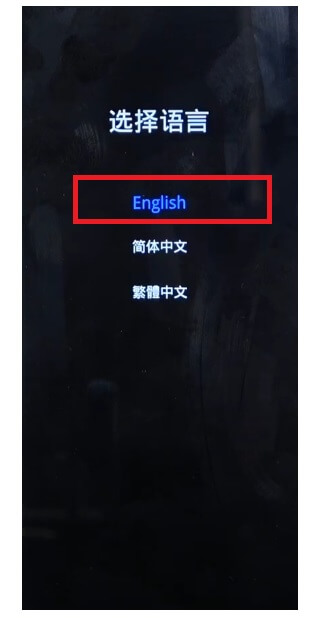
- 이제 장치가 복구 모드로 부팅되는지 확인하십시오.
- 영어를 탭하세요
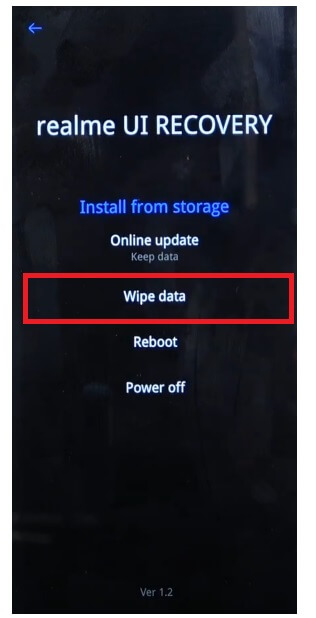
- 복구 모드 옵션이 나타납니다
- 이제 데이터 삭제를 탭하세요

- 그런 다음 데이터 형식을 선택하십시오.
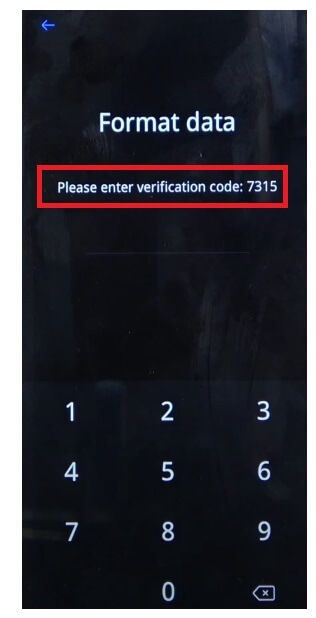
- 이제 화면에 표시된 인증번호를 입력하세요.
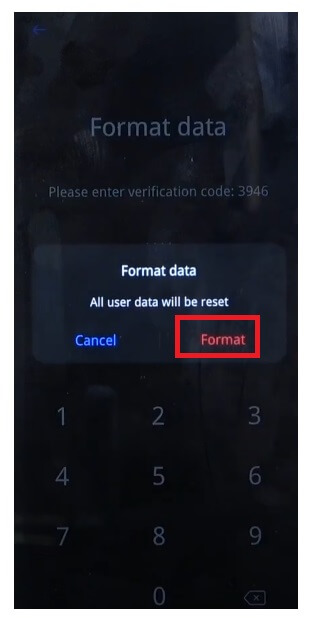
- "포맷"을 탭하여 데이터 형식을 확인하세요.

- 이제 프로세스가 시작됩니다
- 완료를 기다리세요

- 완료되면 "삭제 성공" 메시지가 표시됩니다. 거기에서 확인을 누릅니다.
- 확인을 탭하자마자 장치가 재부팅됩니다
- 전원이 켜질 때까지 기다리기
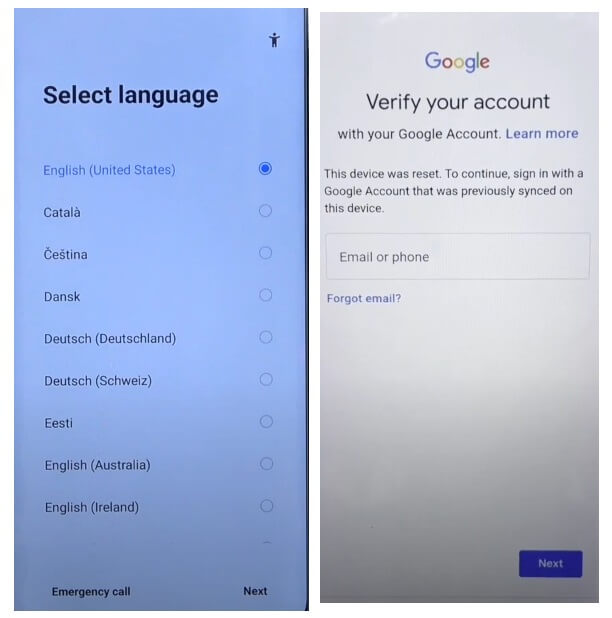
- 모든 초기 단계 설정
- 그게 전부 야.
- 데이터 삭제 및 공장 초기화가 성공적으로 완료되었습니다. 영역 X3 전화.
참고: 하드 리셋을 수행한 후 장치는 FRP 화면에서 멈춰 이전에 사용한 Google 자격 증명을 입력해야 하는 FRP 확인을 건너뜁니다. 따라서 Gmail 자격 증명을 잊어버린 경우 다음 튜토리얼이 도움이 될 것입니다. PC가 없는 Realme X3 FRP 우회
Realme을 공장 초기화하는 방법 X3
- 첫째, Wake Up Realme X3 화면

- 그런 다음 장치 설정을 엽니다.

- 이제 아래로 내려가서 시스템 설정을 선택하세요.
![백업 선택 및 공장 초기화 Realme [Realme GT Neo 3T]로 재설정](https://bypassfrpfiles.com/wp-content/uploads/2023/01/Realme-Factory-Reset-3-.jpg)
- 그런 다음 백업 및 재설정으로 이동합니다.

- 전화 재설정을 선택하세요

- 그런 다음 모든 데이터 지우기를 탭하세요 => 데이터 지우기 확인 => 데이터 지우기

- 공장 초기화 프로세스가 시작됩니다
![공장초기화 Realme hard 공장초기화 [Realme GT Neo 3T]](https://bypassfrpfiles.com/wp-content/uploads/2023/01/Realme-Factory-Reset-7-1.jpg)
- 3~4분 대기
- 그러면 장치가 자동으로 부팅됩니다
- 모든 초기 단계 설정
- 이제 Realme X3 휴대폰을 성공적으로 공장 초기화했습니다.